Инсталиране на Windows Server 2018 в снимки
Със съгласието си да инсталирате операционната система да влезе в менюто на диска Управител:

Изберете желаната опция, а ние наблюдаваме процеса на форматиране.

рестартирането на компютъра
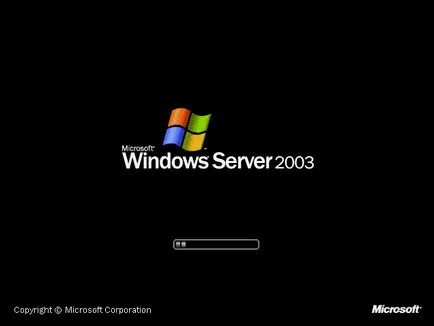
Тя започва действителното процеса на инсталиране.
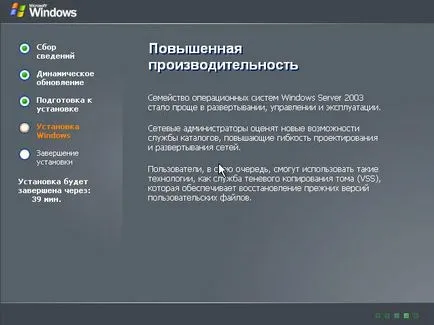
Бяхме посрещнати от сиви тонове, настройка на сериозна работа.
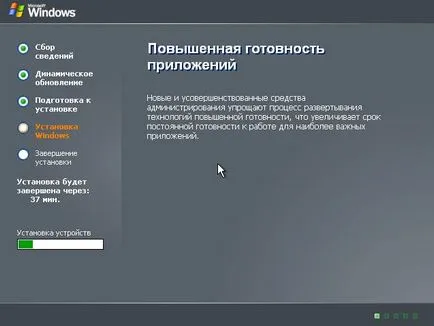
В падащото меню изберете "английски (САЩ) - САЩ", след това натиснете ОК.
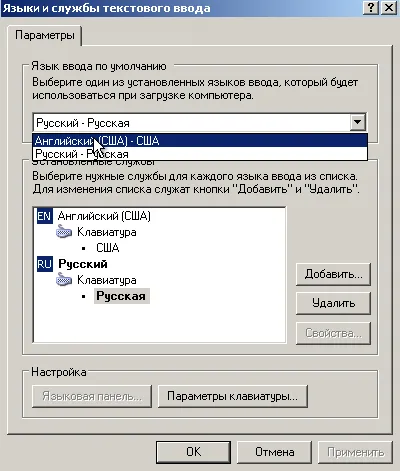
След като кликнете върху "Напред", ще трябва да въведете данните на потребителя.
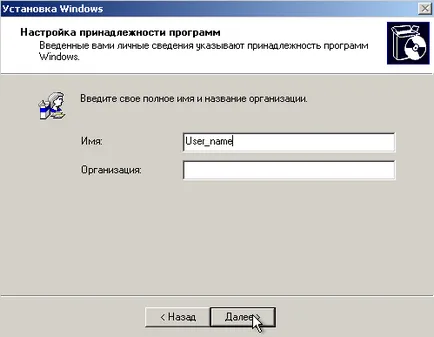
Следващата стъпка, въведете уникален продуктов ключ, който е в кутията с инсталационния компактдиск. Ние съзнателно заменя със звездички код, в действителност това е напълно разбираемо.
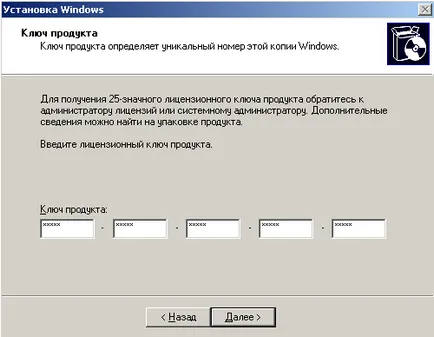
След това, ние сме поканени да изберете опция за лицензиране. Предпочитаме "по сървър" с максималния брой връзки със същото име. Впоследствие, тя може да ни е от полза в добро вместо него. Въпреки това, можете да направите това число и в Windows XP, 10.
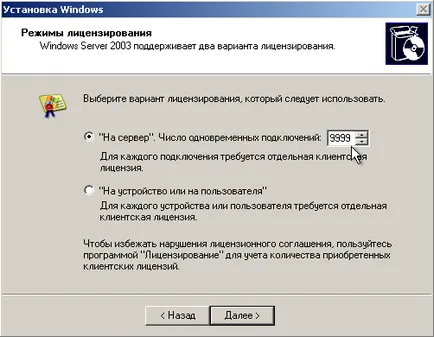
Изберете парола на администратор. Бъдете сигурни, да се помни, или да го напишеш, за да се избегнат проблеми, свързани със загубата на контрол над компютъра.
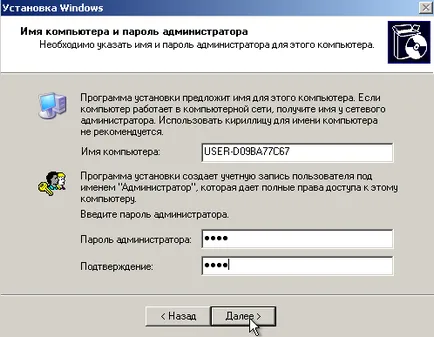
Изберете място за часовата зона, където и да сте. Задайте точното време и дата.
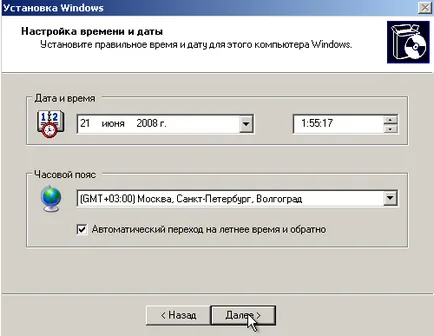
В следващия диалог за първи път, че е уместно да се остави, тъй като е:
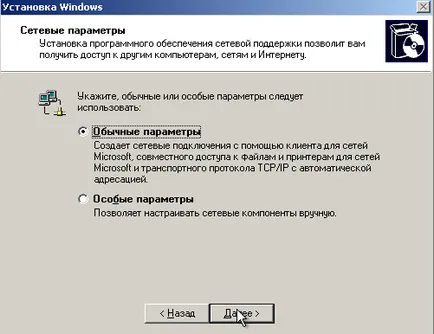
Ако компютърът е свързан към локална мрежа, може да се наложи да промените някои параметри. В противен случай, оставете defaul.
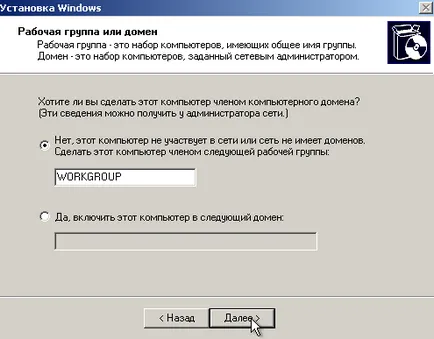
започна монтаж. Тук ние не предлагаме да се настани удобно, само една малка екскурзия ...
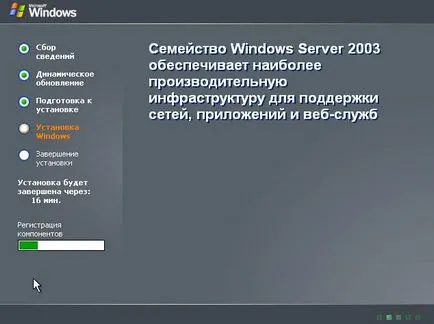
Монтажът се приближава към своя край.
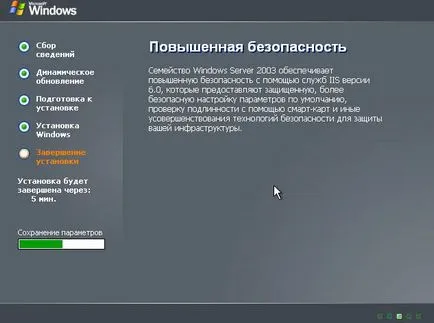
Първият багажника инсталирана система.
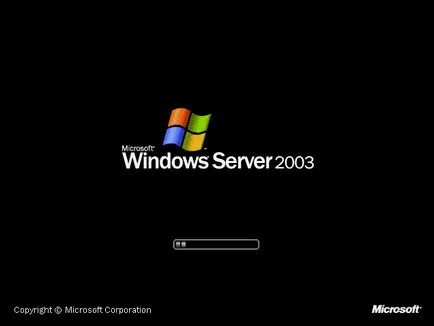
Това е начин да отида, ние се предлагат, не е най-удобният начин да влезе.
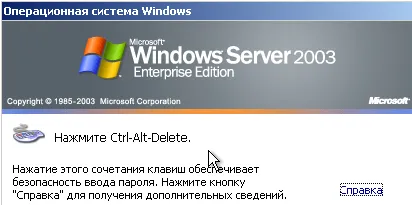
Вземете акорд, и там е форма на идентификация на потребителя:
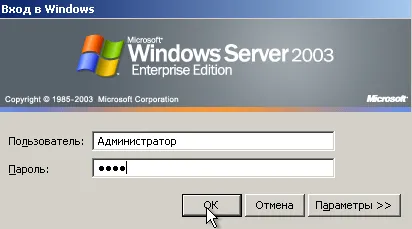
Потребителят defaul винаги администратор, вграден сметка. Паролата, която сте въвели по-рано.
Ако трябва да се следи текущото състояние на оформлението, натиснете "Опции".
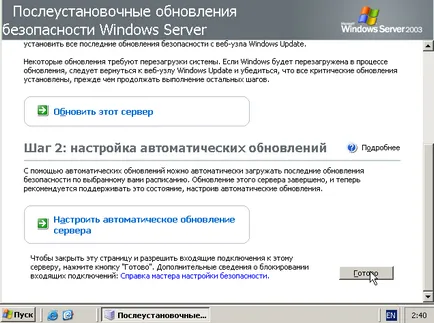
Ние тук предложи нещо, просто натиснете "Finish". На следващия прозорец няма да се налага да го ако компютърът ви не изпълнява ролята на сървър. Затова, нека да го затворите и ...
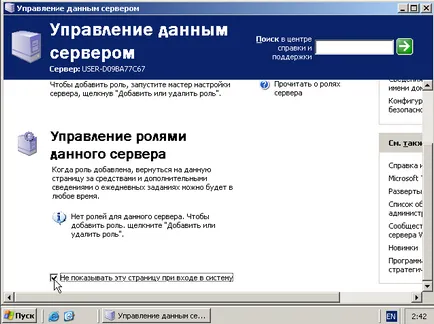
Следващият готов за използване система.
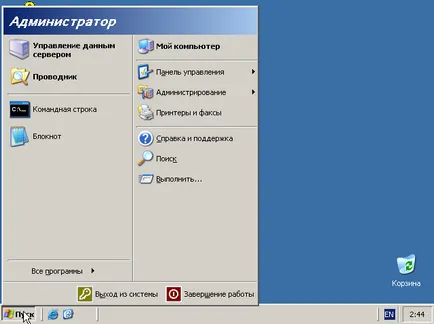
Workstation или домашен развлекателен център, той е от голяма полза, така че нека да видим следната статия ще я конфигурирате.
Внимание! разпределение изтегляте факт не ви дава правото да използва операционната система на вашия компютър. За тази цел е необходимо да се придобие лиценз от Microsoft или нейните партньори.